10 parasta pikanäppäintä Windows 10:ssä ja niiden käyttö

Tutustu Windows 10:n 10 suosituimpaan pikanäppäimeen ja siihen, miten voit hyödyntää niitä tehokkaasti töissä, koulussa ja muissa asioissa.
LinkedIn on helpottanut niiden elämää, jotka ovat valmiita vaihtamaan työpaikkaa tai aloittamaan uuden, tapaamaan ihmisiä ympäri maailmaa ja luomaan heihin halukkaita mahdollisuuksia. Tämän yhteyden avulla voimme tutkia toisen puolen ammatillista elämää ja samalla selvittää, löytyykö tietyltä paikkakunnalta profiiliisi sopivaa työtä.
Silti on muutamia kertoja, jolloin et halua joidenkin ihmisten näkyvän lähelläsi, olipa kyseessä sitten entinen pomosi, entiset työtoverisi tai entinen kumppanisi. Siinä tapauksessa voit oppia estämään Linkedinissä katsomatta profiilia täällä.
Ennen kuin estät jonkun napsauttamalla hänen profiiliaan, tutustu kohtaan Kuinka tarkastella muita profiileja Linkedinissä heidän tietämättään?
Kuinka estää joku napsauttamalla hänen profiiliaan? (Android/iOS)
Vaihe 1: Napauta profiilikuvaketta tai kuvaasi LinkedInissä päästäksesi profiilisivullesi.
Vaihe 2: Napauta Asetukset-kuvaketta. Valitse sivun yläreunasta Tietosuoja-välilehti.
Vaihe 3: Valitse "Profiilin katseluasetukset" tästä.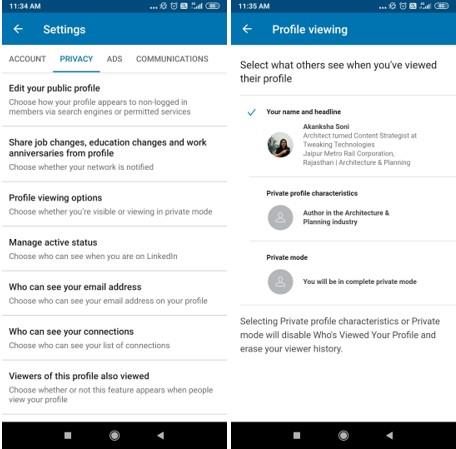
Vaihe 4: Napauta "Private Mode" ollaksesi anonyymi muille.
Vaihe 5: Jos nyt vierailet jonkun profiilissa, hänelle ei ilmoiteta vierailustasi tällä nimellä. Sen sijaan se sanoo, että "Joku nimetön on katsonut profiilisi."
Vaihe 6: Napauta Lisää sen henkilön nimen vierestä, jonka haluat estää.
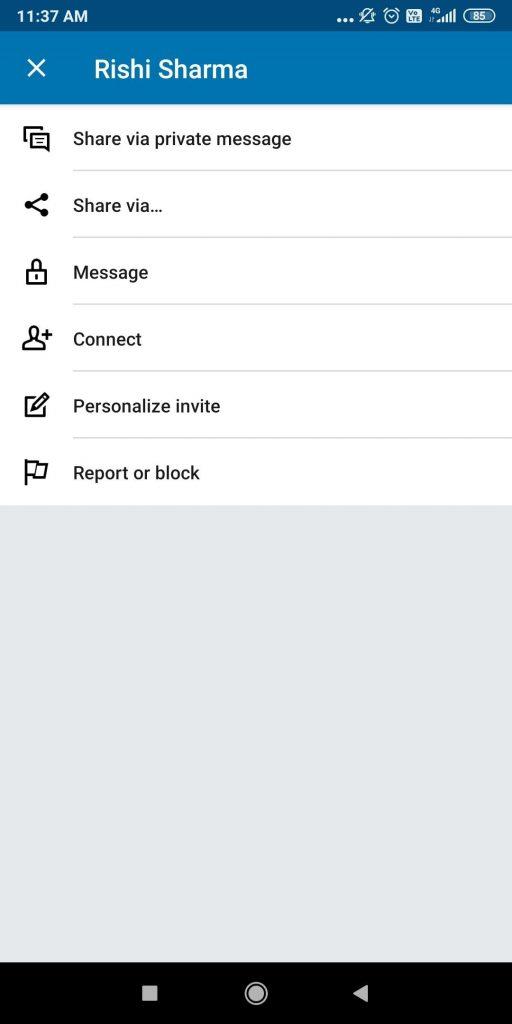
Vaihe 7: Valitse lopusta Ilmoita tai Estä. Seuraava kehote kysyy, haluatko ilmoittaa tästä profiilista vai tästä kuvasta? Valitse mikä sopii sinulle tai voit valita Estä yläreunasta.
Kun olet valmis, voit palata päivittämään asetuksia Asetukset-kohdan Yksityisyys-välilehdeltä.
Näillä yllä olevilla asetuksilla voit estää henkilön katsomatta hänen profiiliaan tai piiloutumatta heiltä.
Lue myös : 6 hämmästyttävää vinkkiä LinkedIn-pelisi parantamiseen
Kuinka estää joku Linkedinissä katsomatta profiilia? (Web)
Vaihe 1: Kirjaudu Linkedin-profiiliisi.
Vaihe 2: Napsauta profiilikuvaketta vasemmalta ja siirry profiilisivullesi.
Vaihe 3: Etsi 'Minä' yläpalkista ja avaa se.
Vaihe 4: Valitse Asetukset ja Tietosuoja, niin uusi napa avautuu automaattisesti.
Vaihe 5: Valitse Tietosuoja-välilehti. Vieritä alas ja etsi "Kuinka muut näkevät Linkedin-toimintasi".
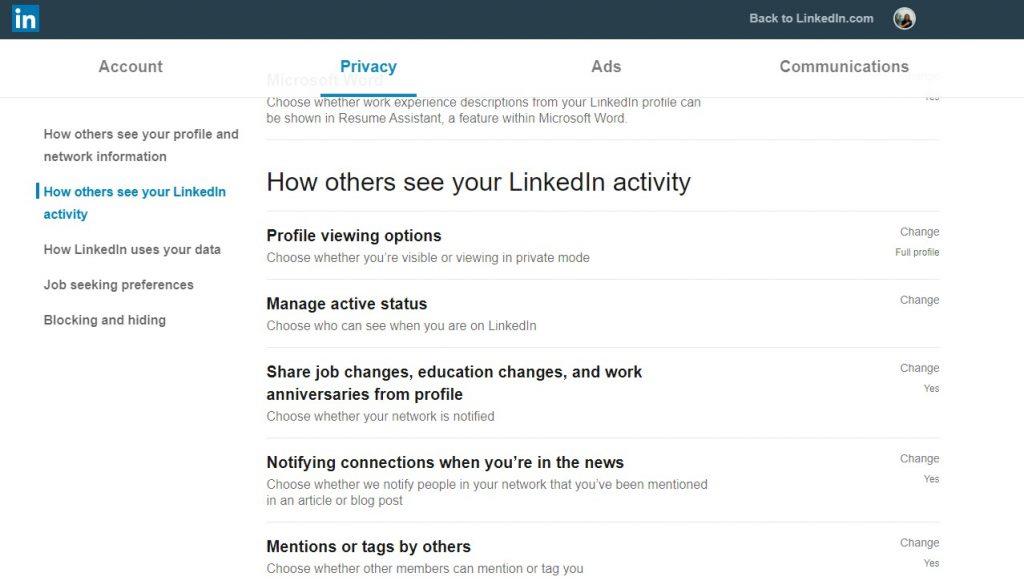
Vaihe 6: Napsauta "Muuta" oikealla "Profiilin katseluasetukset" -kohdan vieressä. Valitse tästä "Anonymous Linkedin-jäsen".
Vaihe 7: Siirry profiiliin, jonka haluat estää, valitse hänen nimensä vierestä Lisää ja valitse Ilmoita/Estä. Ja valitse haluamasi vaihtoehto.
Lue myös: LinkedIn-sovellusilmoitusten poistaminen käytöstä Windows 10:ssä
Miksi estää joku Linkedinissä?
Vaikka olemme jo selittäneet sinulle, kuinka voit estää jonkun menemättä hänen profiiliinsa, estäminen näyttää kuitenkin äärimmäiseltä askeleelta. Kyllä, se lopulta rentouttaa sinut ja tappaa kaikki yhteydenotot toisiinsa.
Mutta jos haluat vain katkaista yhteyden ilman äärimmäisyyttä, voit siirtyä alla oleviin vaiheisiin. Napauta toisen henkilön profiilia, jonka haluat teknisesti erottaa, ja valitse hänen nimensä vierestä Lisää.
Lue myös: LinkedIn voi nyt neuvoa seuraavaa uramuutostasi
ESTETTY!
Nyt kun tiedät kuinka estää Linkedinissä katsomatta profiilia, tee se, jos asiat eivät ole mukavia. Tai muuten voit myös lopettaa seuraamisen tai poistaa yhteyden. Mitä tahansa valitsetkin, kuuntelemme lisää kyselyjäsi ja arvostelujasi. Jatka niiden lähettämistä alla olevaan kommenttiosaan.
Seuraa meitä sosiaalisessa mediassa – Facebookissa , Twitterissä , Instagramissa ja YouTubessa . Jos sinulla on kysyttävää tai ehdotuksia, ilmoita meille alla olevassa kommenttiosassa. Otamme mielellämme yhteyttä ratkaisun kera. Julkaisemme säännöllisesti vinkkejä ja temppuja sekä vastauksia yleisiin tekniikkaan liittyviin ongelmiin.
Tutustu Windows 10:n 10 suosituimpaan pikanäppäimeen ja siihen, miten voit hyödyntää niitä tehokkaasti töissä, koulussa ja muissa asioissa.
Opas BitLockerin käyttöön, Windows 10:n tehokkaaseen salausominaisuuteen. Ota BitLocker käyttöön ja suojaa tiedostosi helposti.
Opas Microsoft Edge -selaushistorian tarkastelemiseen ja poistamiseen Windows 10:ssä. Saat hyödyllisiä vinkkejä ja ohjeita.
Katso, kuinka voit pitää salasanasi Microsoft Edgessä hallinnassa ja estää selainta tallentamasta tulevia salasanoja.
Kuinka eristää tekstin muotoilua Discordissa? Tässä on opas, joka kertoo, kuinka Discord-teksti värjätään, lihavoidaan, kursivoitu ja yliviivataan.
Tässä viestissä käsittelemme yksityiskohtaisen oppaan, joka auttaa sinua selvittämään "Mikä tietokone minulla on?" ja niiden tärkeimmät tekniset tiedot sekä mallin nimen.
Palauta viimeinen istunto helposti Microsoft Edgessä, Google Chromessa, Mozilla Firefoxissa ja Internet Explorerissa. Tämä temppu on kätevä, kun suljet vahingossa minkä tahansa välilehden selaimessa.
Jos haluat saada Boogie Down Emoten Fortnitessa ilmaiseksi, sinun on otettava käyttöön ylimääräinen suojakerros, eli 2F-todennus. Lue tämä saadaksesi tietää, miten se tehdään!
Windows 10 tarjoaa useita mukautusvaihtoehtoja hiirelle, joten voit joustaa, miten kohdistin toimii. Tässä oppaassa opastamme sinut läpi käytettävissä olevat asetukset ja niiden vaikutuksen.
Saatko "Toiminto estetty Instagramissa" -virheen? Katso tämä vaihe vaiheelta opas poistaaksesi tämän toiminnon, joka on estetty Instagramissa muutamalla yksinkertaisella temppulla!







